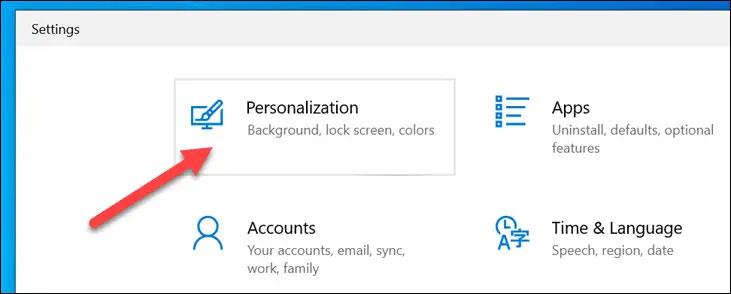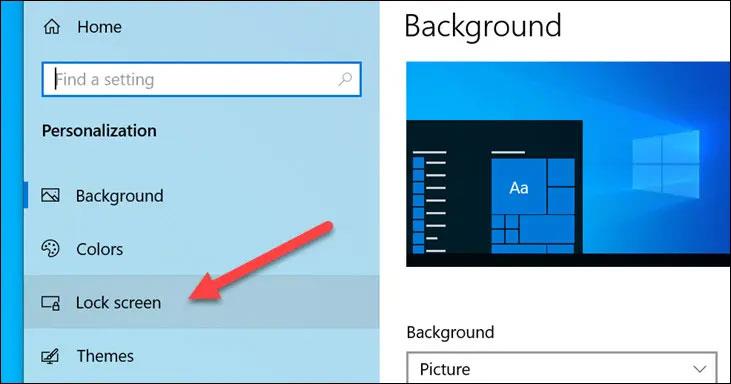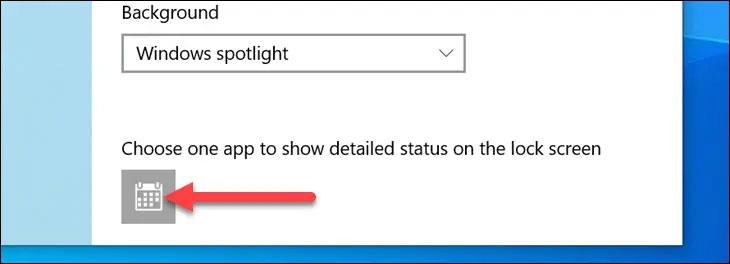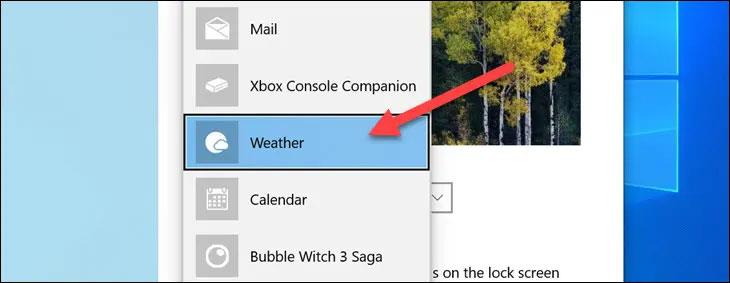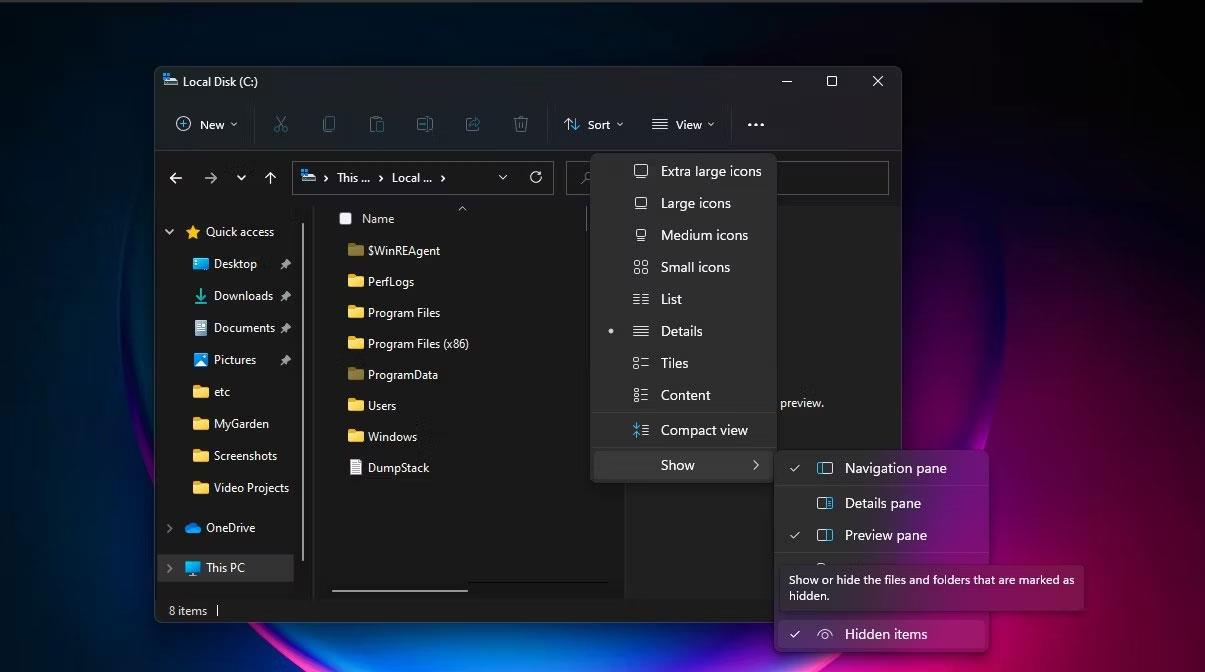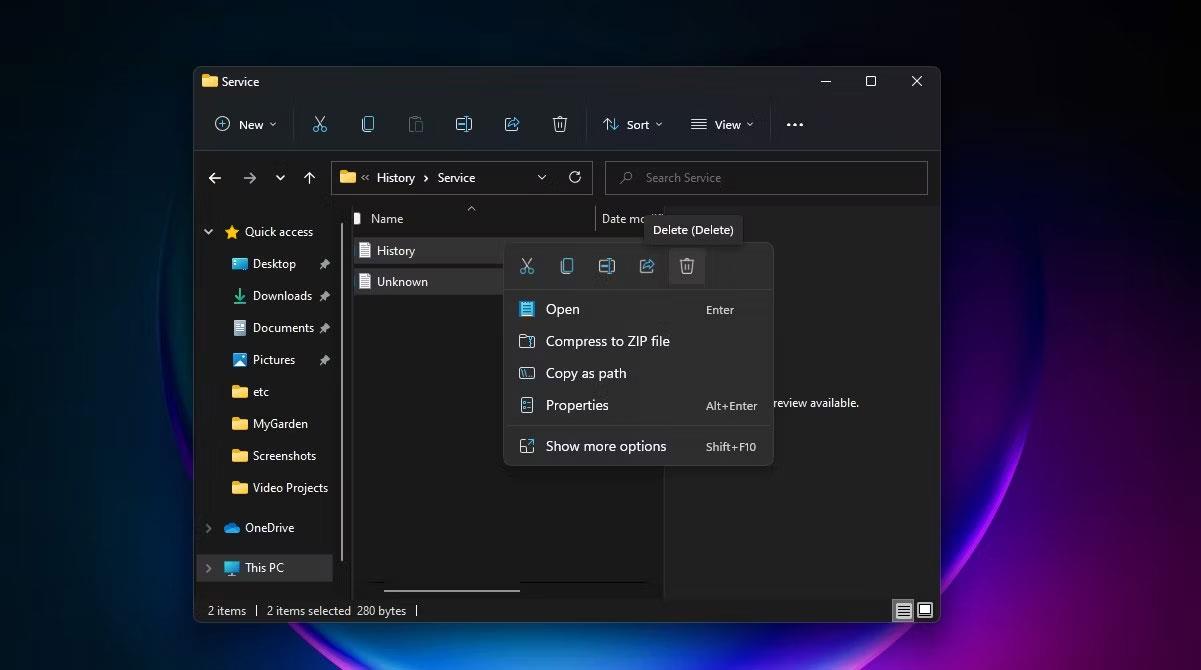Līdzīgi kā tālruņos, viedpulksteņos vai planšetdatoros, operētājsistēma Windows 10 un Windows 11 ļauj lietotājiem ērtībai parādīt reāllaika laikapstākļu informāciju tieši bloķēšanas ekrānā. Tālāk uzzināsim, kā to izdarīt.
Pievienojiet laikapstākļus bloķēšanas ekrānam operētājsistēmā Windows 10
Lai Windows 10 bloķēšanas ekrānam pievienotu informāciju par laikapstākļiem, vienkārši veiciet šīs darbības.
Vispirms savā Windows 10 datorā atveriet lietotni Iestatījumi un noklikšķiniet uz sadaļas Personalizācija .
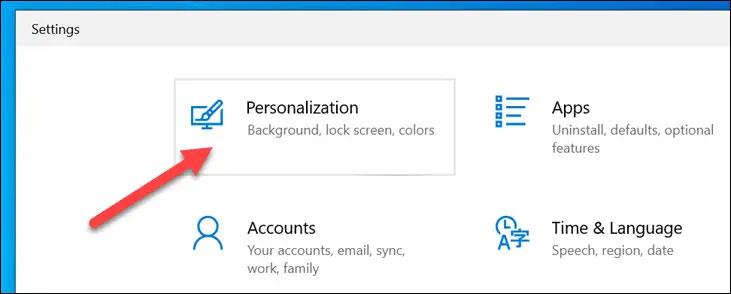
Pēc tam atlasiet sadaļu Bloķēt ekrānu .
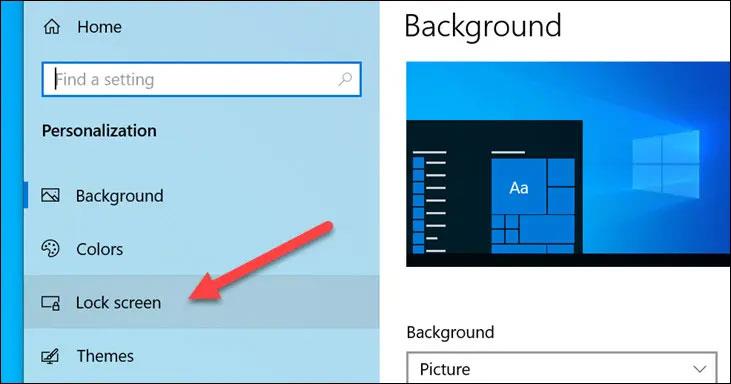
Pārliecinieties, vai nolaižamajā izvēlnē “ Fons ” ir iestatīta vērtība “ Windows Spotlight ”.

Tagad atlasiet lietotnes ikonu zem teksta: “ Izvēlieties vienu lietotni, lai bloķēšanas ekrānā parādītu detalizētu statusu ”.
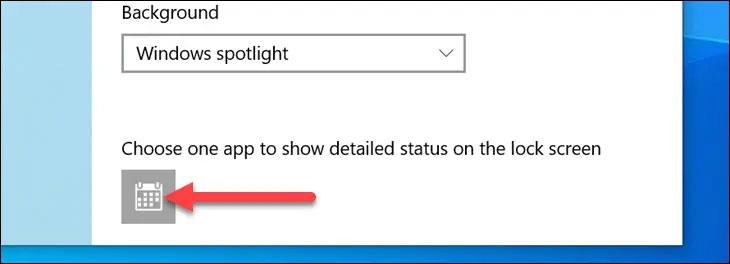
Pieejamo lietojumprogrammu sarakstā atlasiet “ Weather ”.
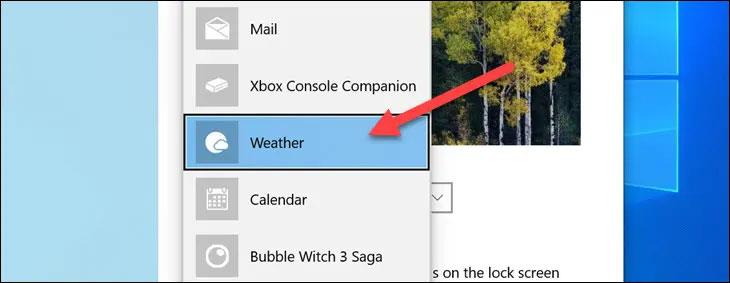
Tas viss ir tik vienkārši! Laikapstākļu informācija tiks parādīta zem pulksteņa un datuma bloķēšanas ekrānā.
Pievienojiet laikapstākļus bloķēšanas ekrānam operētājsistēmā Windows 11
Lai Windows 10 bloķēšanas ekrānam pievienotu informāciju par laikapstākļiem, veiciet šīs darbības:
Vispirms savā Windows 11 datorā atveriet lietotni Iestatījumi un noklikšķiniet uz sadaļas Personalizācija .
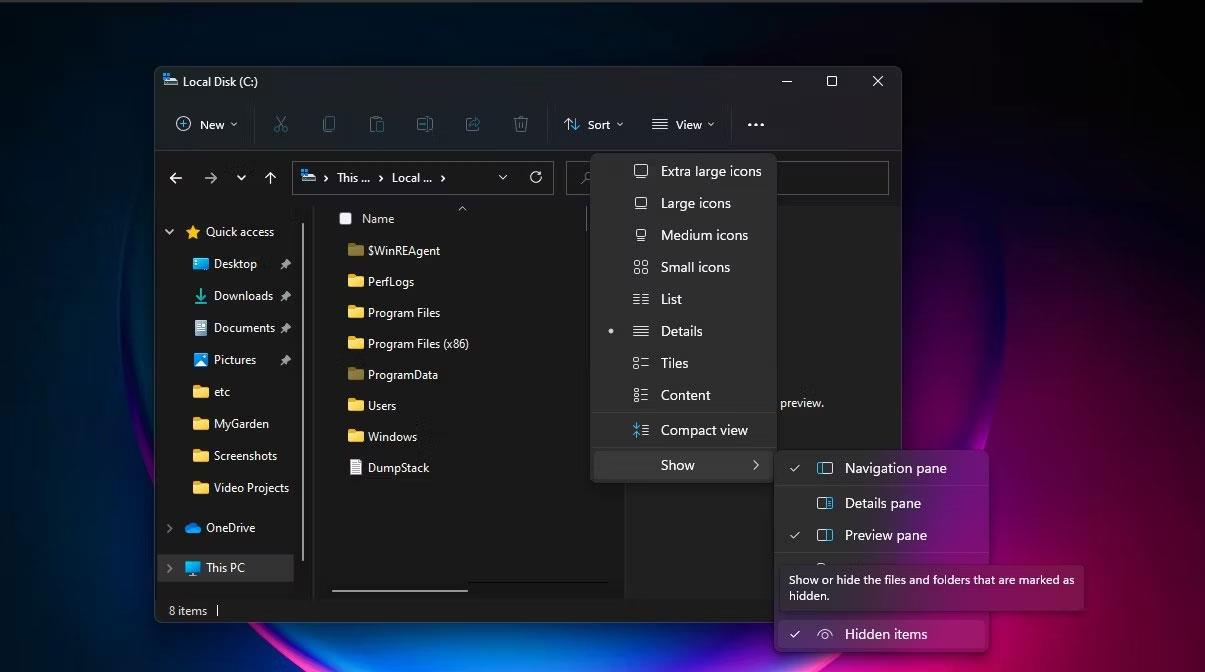
Pēc tam atlasiet sadaļu Bloķēt ekrānu .

Atrodiet “ Bloķēšanas ekrāna statuss ” un nolaižamajā izvēlnē atlasiet “ Laika apstākļi ”. Šī funkcija nebūs pieejama, ja jums nav instalēta lietotne MSN Weather.
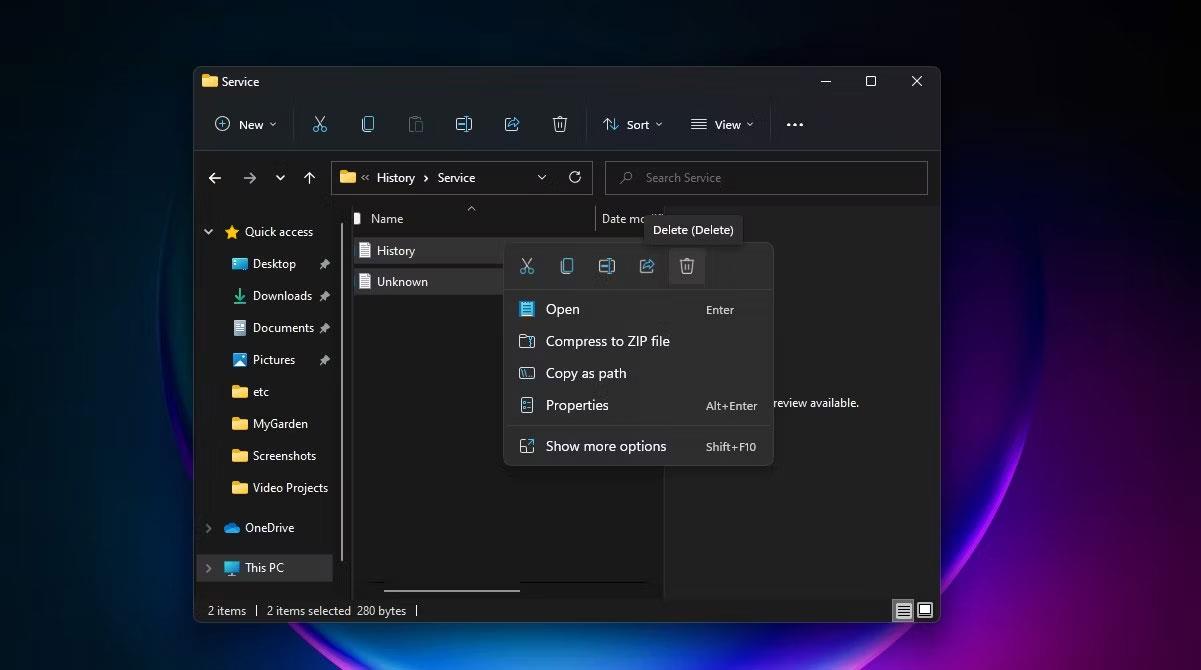
Gatavs! Laikapstākļu informācija tiks parādīta bloķēšanas ekrāna apakšā centrā.
Ceru, ka jums veiksies.